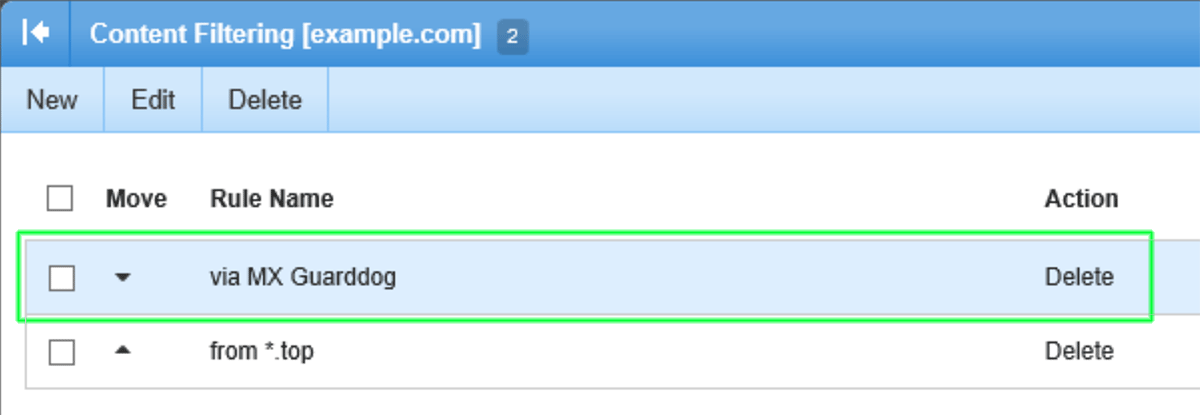Blog




Wenn Sie MX Guarddog verwenden, um Ihre Domain vor von E-Mails verursachten Bedrohungen zu schützen, schützen Sie Ihren Server dadurch, dass Sie nur Mails von den Servern von MX Guarddog akzeptieren.
Erstellen Sie Filterungsregeln in SmarterMail, um jegliche an Ihren Server gelieferte Mail abzulehnen, die nicht vorher MX Guarddog passiert hat. Die Filterungsregel wird Direct Delivery-Attacken gegen Ihre Domain verhindern.
Greifen Sie auf Ihre SmarterMail-Administrator-Interface zu und finden Sie Content Filtering unter de Domain Settings. Klicken Sie New, um eine neue Filterregel zu erstellen.
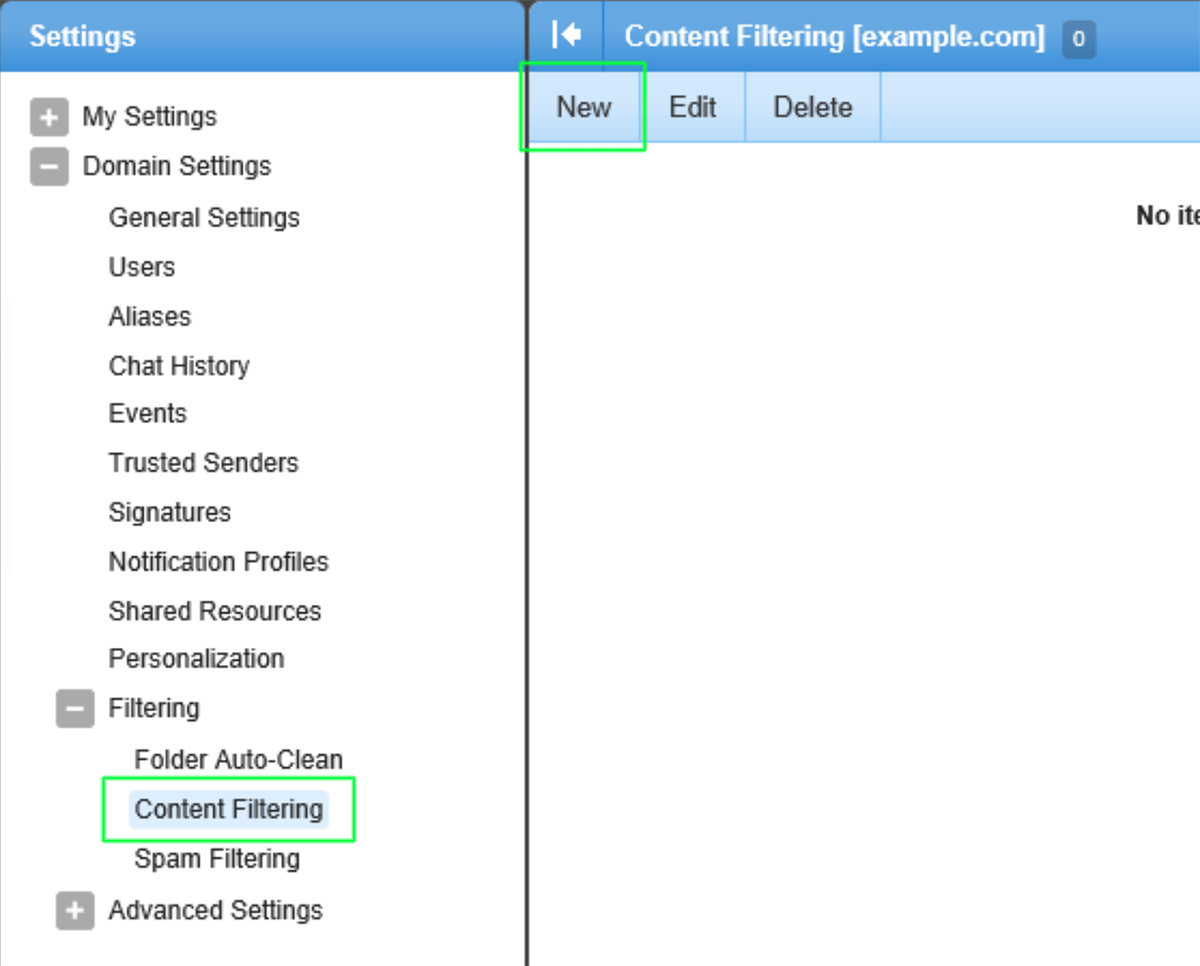
SmarterMail bringt Sie nun dazu, zu wählen, nach welchen Elementen einer Nachricht Sie filtern werden. Wir werden nach zwei Punkten filtern, wählen Sie E-Mail Header und Sender authentifiziert und klicken Sie Next am Kopfende der Seite, um fortzufahren.
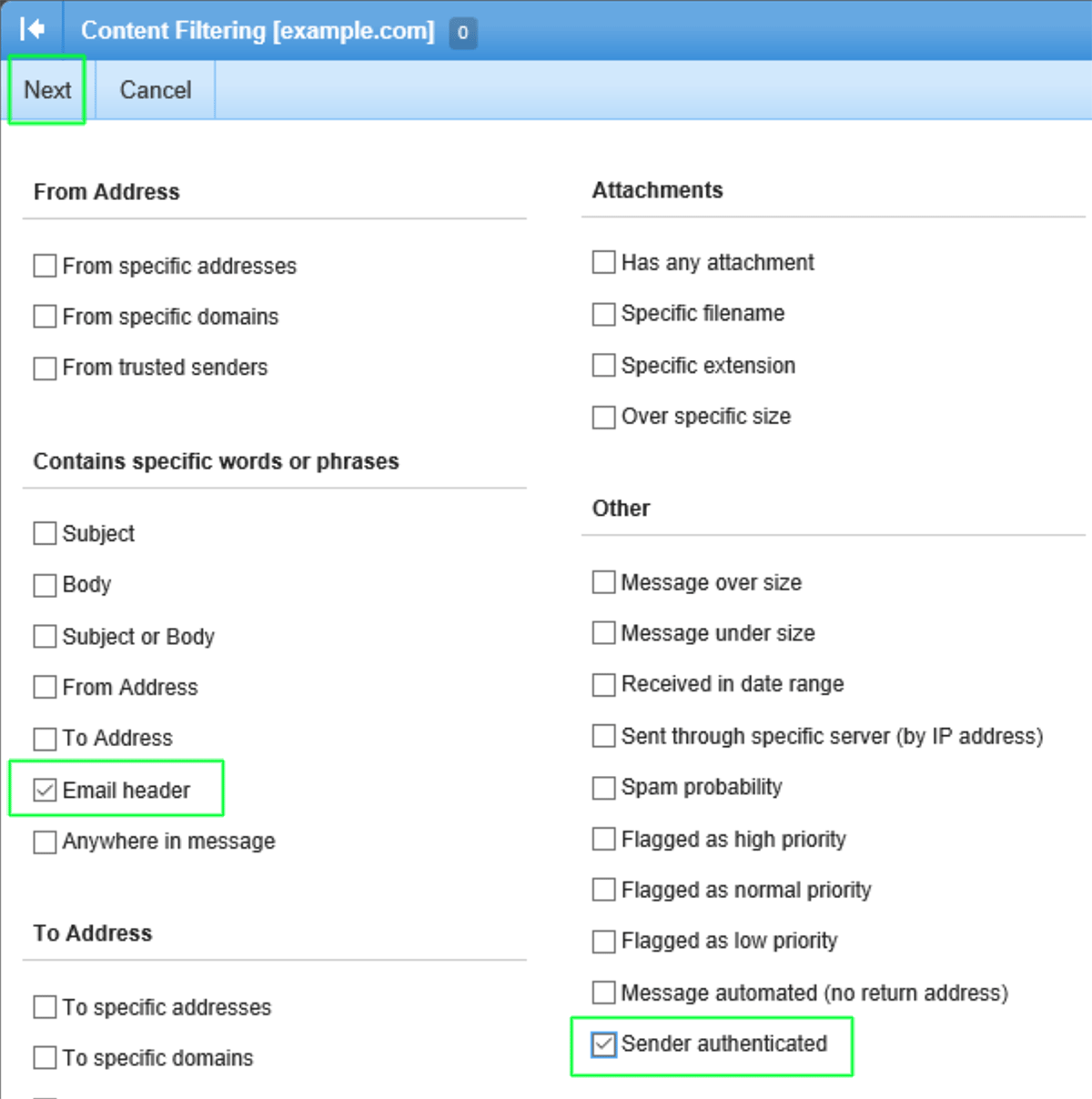
Nun definieren wir die zwei Regeln, die die Filterungsregel auslösen werden.
Im Abschnitt E-Mail Header, wählen Sie enthält nicht und geben ik2.com ein, das E-Mail-Netzwerk von MX Guarddog. Für die Auswahloption von Sender authentifiziert wählen Sie Nein.
Diese Regelkombination sagt dem Server, dass wenn für Ihre Domain nicht durch MX Guarddogs Netzwerk hindurchgelaufen ist und der Sender nicht einen Ihrer authentifizierter Nutzer ist, die Nachricht herausgefiltert werden soll.
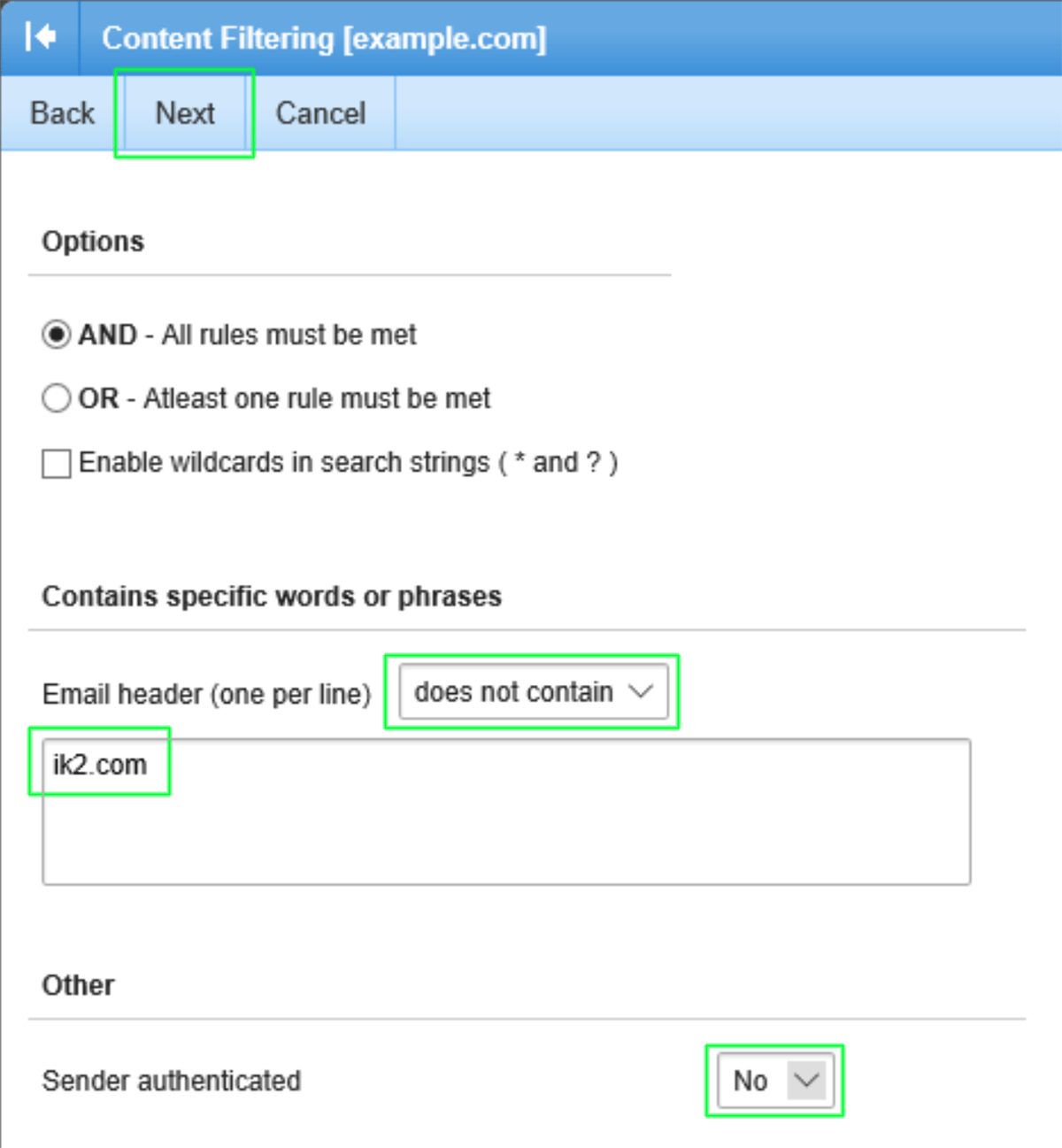
Nun geben wir dem Filter einen Namen (Sie können irgendeinen Namen wählen) und geben an, was mit der Mail gemacht werden soll falls Sie vom Filter aufgehalten wird.
In diesem Beispiel löschen wie die E-Mail. Sie können es auch vorziehen, einen bestimmten Präfix hinzuzufügen, die E-Mail an eine bestimmte E-Mail-Adresse weiterzuleiten oder irgendeine andere Option, die SmarterMail zur Verfügung stellt.
Zum Schluss klicken Sie Sichern am Kopfende der Seite und SmarterMail wird den Filter für alle neuen eingehenden E-Mails aktivieren.
Falls Filter neu für Sie sind, schlagen wir vor, dass Sie die eingehenden E-Mails nicht löschen bis Sie Sich sicher sind, dass der Filter in Ihrer Umgebung so funktioniert wie er es soll.
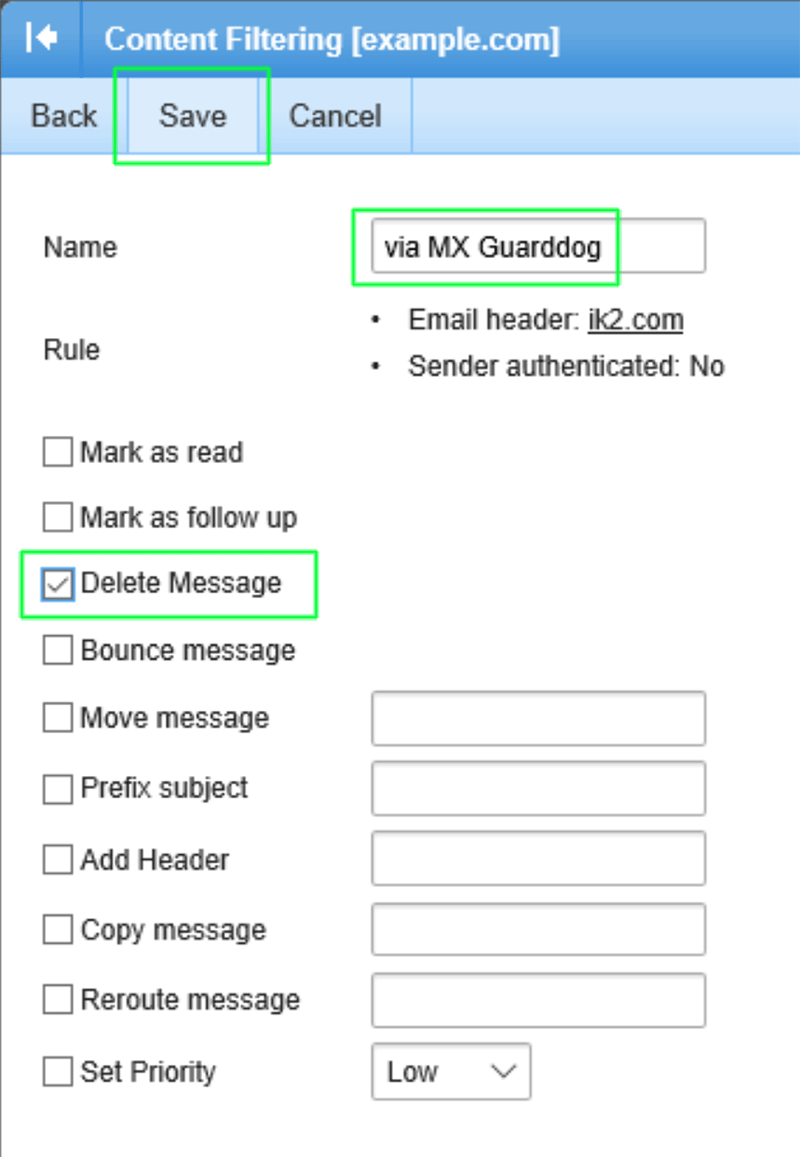
Das ist es schon, Ihre neue Filterregel ist aktiv. Falls Sie gerade erst damit begonnen haben, MX Guarddog zu benutzen, kann es sein, dass Ihre neuen MX-Records noch nicht vollständig verbreitet sind - warten Sie 48 Stunden bevor Sie diesen Filter erstellen.
Falls Sie mehrere Regeln in SmarterMail haben, stellen Sie sicher, dass diese Filterregel Ihre erste Regel ist. SmarterMail wendet Regeln der Reihe nach an, um wirkungsvoll zu sein, sollte Ihre neue Regel als erstes in Ihrer Liste erscheinen.